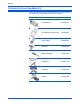Operation Manual
DocuMate 510 Scanner Benutzerhandbuch 117
Wartung
Problem: Der automatische Vorlageneinzug zieht die Seiten nicht
ordnungsgemäß ein. Wie kann ich dieses Problem korrigieren?
Ein verunreinigtes oder abgenutztes ADF-Pad oder Schmutzpartikel auf der
Walze können dazu führen, dass Vorlagen schief oder mehrere Seiten
gleichzeitig eingezogen werden. Reinigen Sie zuerst die Walze. Weitere
Informationen finden Sie unter „Reinigen des automatischen Vorlageneinzugs“
auf Seite 111. Wenn das Problem dadurch nicht behoben wird, muss
möglicherweise das Pad ausgetauscht werden. Dieses kann vom Benutzer
ausgetauscht werden. Die Bestellnummer finden Sie in der „Teileliste für Xerox
DocuMate 510“ auf Seite 122. Die Schritte zum Austauschen des Pads
werden unter „Austauschen des ADF-Pads“ auf Seite 112 beschrieben.
Problem: Ungefähr in der Mitte des Scanvorgangs tritt ein
Papierstau auf. Wie kann dies verhindert werden?
Überprüfen Sie das Vorlagenglas, und vergewissern Sie sich, dass darauf
keine Vorlagen liegen, während Sie über den automatischen Vorlageneinzug
scannen. Wenn auf dem Vorlagenglas mehrere Vorlagen liegen, wird der
Deckel leicht angehoben, und dadurch wird verhindert dass die über den
automatischen Vorlageneinzug eingezogenen Seiten auf dem Glas
aufliegen. Wenn dies der Fall ist, können die Seiten den automatischen
Vorlageneinzug nicht verlassen, und ein Papierstau kann auftreten.
Problem: Der Antrieb läuft, es werden jedoch keine Vorlagen
eingezogen. Wie kann ich dieses Problem korrigieren?
Vergewissern Sie sich, dass das Papier ordnungsgemäß in den
automatischen Vorlageneinzug eingelegt wurde, sodass die Seiten auf
den Walzen aufliegen. Der Papiersensor, der bewirkt, dass die Walzen
die Seiten erfassen, ist möglicherweise in Betrieb, aber wenn sich die
Seiten nicht vollständig im automatischen Vorlageneinzug befinden,
können sie nicht von den Walzen erfasst werden.
Problem: Die aus dem automatischen Vorlageneinzug
gescannten Bilder sind immer schief. Welche Schritte müssen
ausgeführt werden, um „gerade“ Seiten zu erhalten?
Stellen Sie sicher, dass die Papierführungen an den Seitenrändern
ausgerichtet sind. Wenn Sie Vorlagen scannen, die kleiner als die
Mindesteinstellungen der Papierführungen sind, scannen Sie diese
Vorlagen stattdessen auf dem Vorlagenglas.
Problem: Wenn das USB-Kabel während eines Scanvorgangs
abgezogen wird, wird beim erneuten Einstecken des USB-Kabels
keine Verbindung mit dem Scanner hergestellt.
Trennen Sie das Netzkabel vom Scanner, und schließen Sie es wieder an.
Wenn der Scanner nicht wieder erkannt wird:
1. Trennen Sie das Netzkabel vom Scanner.
2. Führen Sie einen Neustart Ihres Computers durch.
3. Schließen Sie das Netzkabel nach dem Abschluss des Neustarts
wieder an.